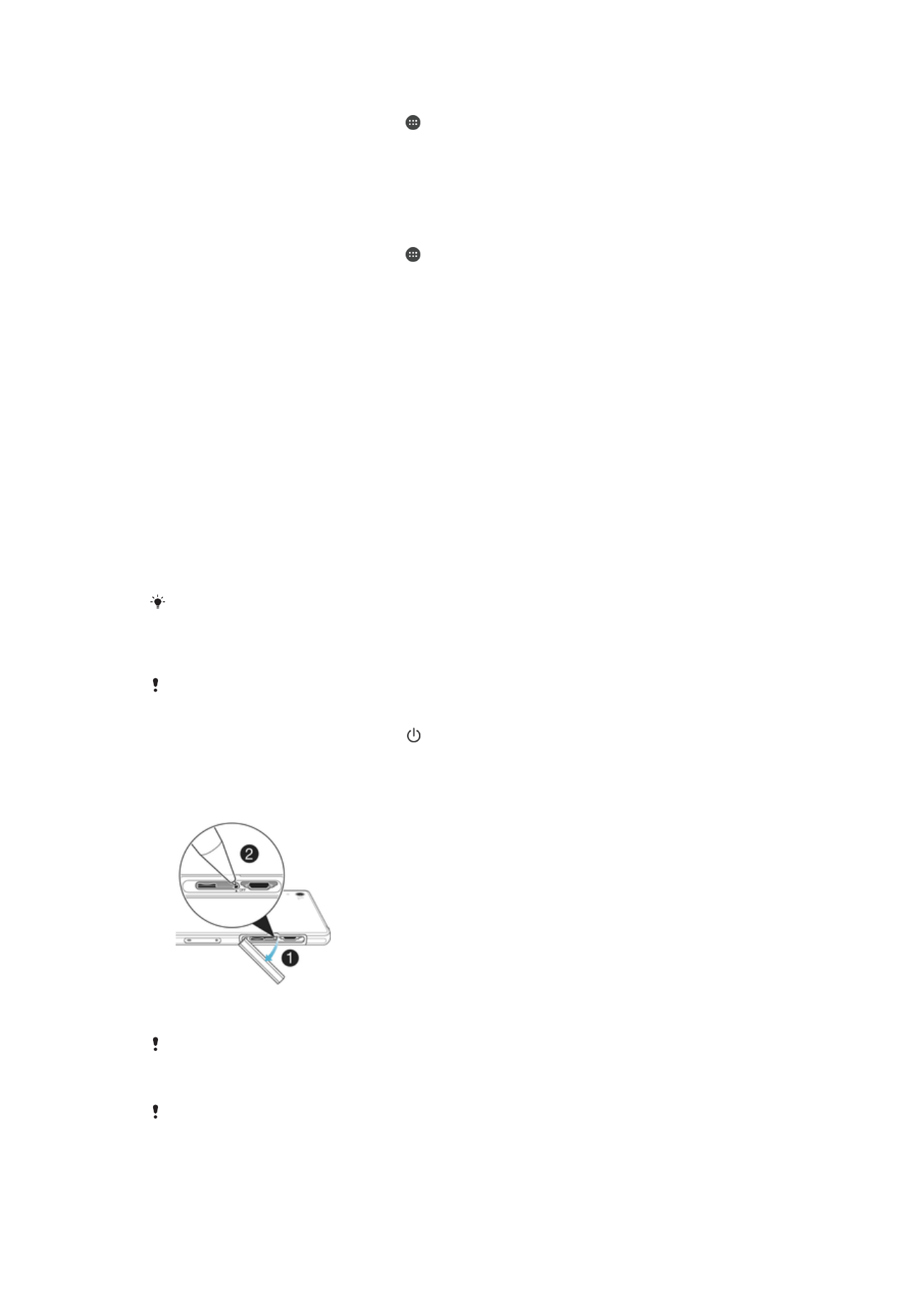
Újraindítás, visszaállítás és javítás
Ha készüléke nem válaszol, vagy nem indul el normál módon, kényszerítheti az
újraindítását vagy a leállítását. Ekkor nem törlődnek sem a beállítások, sem a személyes
adatok.
A készülék beállításait visszaállíthatja az eredeti gyári beállításokra. Ez a művelet akkor
válhat szükségessé, ha a készülék nem megfelelően kezd működni. Ügyeljen azonban
arra, hogy a fontos adatok megtartása céljából először biztonsági másolatot kell
készítenie róluk egy memóriakártyára vagy más külső memóriába. További tudnivalókat
Tartalom biztonsági mentése és visszaállítása
című fejezetben talál (43. oldal).
Ha a készülék nem kapcsol be, vagy Ön alaphelyzetbe szeretné állítani a készülék
szoftverét, a készülék javításához használhatja az Xperia™ Companion szoftvert. Az
Xperia™ Companion használatáról az
Xperia™ Companion
című fejezetben olvashat
bővebben (40. oldal).
Ha egy készüléket több felhasználóval megosztva használ, az eredeti gyári beállítások
visszaállításához tulajdonosként (elsődleges felhasználóként) kell bejelentkeznie.
A készülék újraindítása
Ha az akkumulátor töltöttségi szintje alacsony, a készülék újraindítása sikertelen lehet.
Csatlakoztassa készülékét egy töltőhöz, és indítsa újra.
1.
Nyomja meg és tartsa lenyomva a bekapcsológombot.
2.
A megjelenő menüben koppintson az
Újraindítás gombra. A készülék
automatikusan újraindul.
A készülék kényszerített leállítása
1.
Vegye le a micro SIM kártya foglalatának a fedelét.
2.
Egy toll vagy hasonló tárgy hegyével nyomja meg az OFF gombot.
Ne használjon olyan éles tárgyat, amely az OFF gomb sérülését okozhatja.
Az adatok gyári alaphelyzetbe való visszaállítása
Mielőtt hozzálátna, készítsen biztonsági másolatot a készüléke belső memóriájába mentett
fontos adatokról egy memóriakártyára vagy más külső memóriába. A gyári adatok
152
Ez a kiadvány internetes változata. © Csak magáncélú felhasználásra nyomtatható ki.
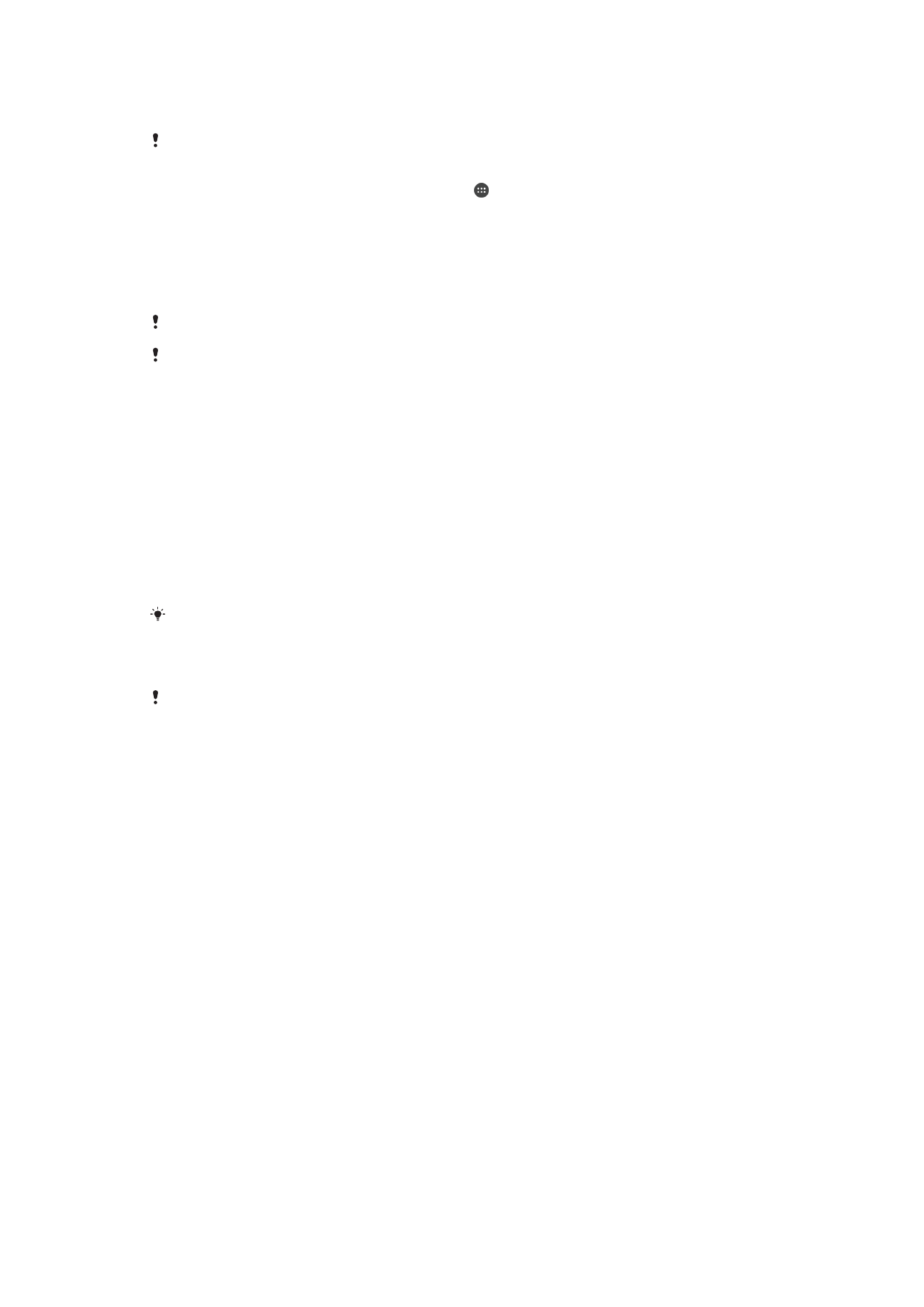
visszaállításával a készülék belső tárhelyéről az összes adat törlődik, a titkosított SD-kártyákon
található fájlokhoz pedig többé nem fog tudni hozzáférni.
A készülék maradandó károsodásának elkerülése érdekében az alaphelyzetbe állítás közben
ne indítsa újra a készüléket.
1.
A Kezdőképernyő területén koppintson erre: .
2.
Keresse meg és koppintson a
Beállítások > Bizt. mentés és visszaállítás > Gyári
adatok visszaállítása lehetőségre.
3.
Koppintson a
Telefon visszaállítása lehetőségre.
4.
Ha a program kéri, a folytatáshoz rajzolja le a feloldási mintát, vagy adja meg a
képernyőzár-feloldási jelszót, illetve a PIN-kódot.
5.
A megerősítéshez koppintson a
Összes törlése lehetőségre.
A készülék nem tér vissza a korábbi Android™-verzióra a gyári adatok visszaállításakor.
Ha elfelejti a képernyőfeloldó jelszót, a PIN-kódot vagy mintát, az Xperia™ Companion
készülék-helyreállítási funkcióját használhatja a biztonsági réteg törlésére. A művelet
végrehajtásához meg kell adnia Google-fiókjának bejelentkezési adatait. A javítási funkció
futtatásával újratelepíti készüléke szoftverét. A folyamat során bizonyos személyes adatok
elveszhetnek.
A készülék szoftverének javítása
Ha elfelejtené a képernyőzár-feloldási jelszót, PIN-kódot vagy mintát, az Xperia™
Companion alkalmazás eszközjavító funkcióját használva törölheti ezt a biztonsági
lehetőséget. A művelet elvégzéséhez meg kell adnia Google-fiókja bejelentkezési adatait.
A javítási funkció futtatásával újratelepíti készüléke szoftverét. A folyamat során bizonyos
személyes adatok elveszhetnek.
Ha a szoftverjavítás előtt nem tudja kikapcsolni a készüléket, kényszerítse a leállást.
Amikor megkapja egy új Google™-fiók felhasználónevét vagy jelszavát, előfordulhat, hogy 72
óráig nem tudja azokat használni a bejelentkezéshez és készüléke helyreállításához.
A készülék szoftverének javítása az Xperia™ Companion használatával
A szoftverjavítás végrehajtása előtt készítse elő Google™-fiókja felhasználónevét és jelszavát.
A biztonsági beállításaitól függően előfordulhat, hogy a szoftverjavítás befejezése után a
készülék indításához meg kell adnia őket.
Ha úgy tűnik, hogy készüléke lefagyott, indítsa újra többször, illetve ha egyáltalán nem
indul el, miután frissítette az Xperia™ szoftverét vagy szoftverjavítást hajtott végre, illetve
visszaállította a gyári adatokat, próbálkozzon meg a készülék kényszerített leállításával,
és ezt követően kapcsolja be újra. Ha nem szűnik meg a probléma, kényszerítse a
készülék leállítását, majd az alábbi lépéseket követve hajtson végre szoftverjavítást:
1.
Győződjön meg arról, hogy az Xperia™ Companion telepítve van a PC-jén vagy a
Mac
®
gépén.
2.
Nyissa meg az Xperia™ Companion szoftvert a számítógépen, és kattintson a
Szoftver kijavítása elemre a főképernyőn.
3.
Kövesse a képernyőn megjelenő utasításokat a szoftver újratelepítéséhez és a
javítás befejezéséhez.